Firefox ei tallenna salasanoja, asetuksia tai muista tietoja
Etkö voi muuttaa asetusta Firefoxissa(Firefox) ? Etkö voi tallentaa etusivua Firefoxissa(Firefox) ? Eikö se muista salasanoja? Usein, kun yrität muuttaa asetuksia Firefoxissa(Firefox) , se ei tallennu. Firefox tarjoaa lukuisia mukautuksia, joilla voit muokata Firefoxia(Firefox) sinulle parhaiten sopivaksi. Jos näin ei tapahdu, tutustu oppaaseemme, joka auttaa sinua korjaamaan nämä ongelmat.
Firefox ei tallenna salasanoja tai asetuksia
Juuri ennen kuin alamme jakaa korjauksia, jos mikään ei toimi, päivitä Firefox(Refresh Firefox) pahimmillaan. Se on avainasemassa kaikkien Firefoxin(Firefox) ongelmien korjaamisessa . Tässä oppaassa käsittelemme näitä skenaarioita:
- Firefoxia(Firefox) ei voi asettaa oletusselaimeksi:
- Firefox ei voi tallentaa asetuksia
- Firefox ei pysty tallentamaan muutoksia työkaluriviin ja ikkunoiden kokoihin
- Firefox ei pysty tallentamaan käyttäjätunnuksia ja salasanoja
- Firefox Ei(Firefox Unable) voi ladata tai tallentaa tiedostoja
- Firefox ei tallenna verkkolomakemerkintöjä
- Palauta kadonneet tai puuttuvat kirjanmerkit
1] Firefoxia(Firefox) ei voi asettaa oletusselaimeksi
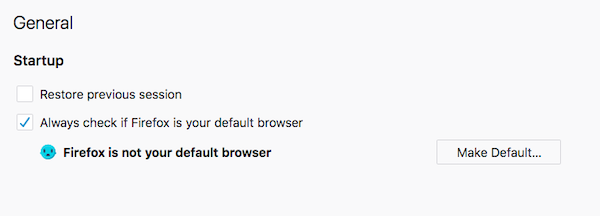
Tämä tapahtuu yleensä, kun jokin toinen tietokoneellesi asennettu selain on asetettu oletusselaimeksi. Kun käynnistät toisen selaimen, se kysyy, haluatko asettaa sen oletusselaimeksi. Oletetaan, että sanot kyllä, ja kun avaat linkin, se avautuu jossain toisessa selaimessa.
Paras tapa ratkaista tämä on varmistaa, että asetat Firefoxin(Firefox) uudelleen oletusselaimeksi(as the default browser) . Avaa seuraavaksi toinen selain, ja jos se tulee näkyviin, valitse "Älä kysy minulta tätä uudestaan" -ruutu. Jos sinulla on asennettuna useita selaimia, muista toistaa tämä kaikille.
2] Firefox ei voi tallentaa asetuksia
Tämä tapahtuu yleensä, kun joko asetustiedosto (johon Firefox pitää muistiinpanot kaikista asetuksista) on lukittu tai vioittunut. Kummassakaan tapauksessa tekemiäsi muutoksia ei tallenneta.
Lukittu tai vioittunut asetustiedosto(Locked or Corrupted Preferences File)
Kaikkien asetusten tallentamiseen käytetty tiedosto on prefs.js . Kun teet muutoksen, se luo kopion "prefs.js.moztmp" ja tallentaa ensin kaiken sinne. Tämän jälkeen kaikki muutokset kopioidaan takaisin alkuperäiseen tiedostoon. On mahdollista, että prefs.js on lukittu, eikä muutoksia siirretä.
- Lopeta Firefox
- Avaa Firefox-profiilikansio(Firefox Profile folder)
- Etsi prefs.js- tiedosto ja prefs.js.moztmp , jos se on saatavilla.
- Napsauta hiiren kakkospainikkeella jokaista tiedostoa > Properties > Check , ovatko tiedostot vain luku -tilassa (Read-only mode)Attribuutit(Attributes.) - kohdassa .
- Jos kyllä, pref.js-tiedostoa pitäisi olla enemmän, mutta numeroilla, esim. prefs-2.js, prefs-3.js ja niin edelleen.
- Poista(Delete) ne ja myös Invalidprefs.js , jos se on olemassa.
- Käynnistä Firefox uudelleen.
- Sinun pitäisi nyt pystyä tallentamaan asetukset.
Sama koskee myös vioittunutta asetustiedostoa, paitsi että sinun ei tarvitse tarkistaa sen lukutilaa. Avaa vain(Just) profiilikansio ja poista pref.js-tiedosto.
Tämä poistaa kaikki mukautetut asetuksesi ja asetukset monista laajennuksista.
3] Firefox ei pysty tallentamaan muutoksia työkaluriviin ja ikkunoiden kokoihin
Aivan kuten asetukset, Firefox tallentaa työkalupalkin ja Windowsin koon muutokset xulstore.json- tiedostoon. Meidän on myös poistettava tämä tiedosto.
- Lopeta Firefox
- Avaa Firefox-profiilikansio
- Etsi(Locate) ja poista tiedosto xulstore.json
- Sulje Windowsin Resurssienhallinta ja käynnistä sitten Firefox uudelleen .
Voit pitää tiedostosta varmuuskopion nimeämällä sen uudelleen.
4] Firefox ei pysty tallentamaan käyttäjätunnuksia ja salasanoja
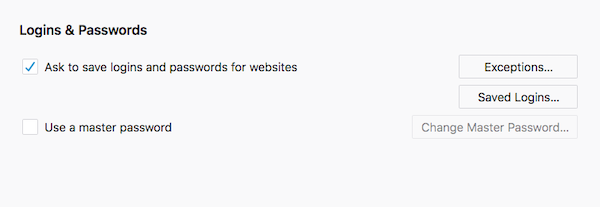
Firefoxin(Firefox) mukana tulee Password Manager , joka voi synkronoida useiden tietokoneiden välillä. Vaikka se on asetettu muistamaan salasanat oletuksena. olet saattanut poistaa tämän ominaisuuden käytöstä tai kertonut Firefoxille(Firefox) , ettei se koskaan muista tietyn sivuston salasanoja
Ota salasanan tallennustoiminto käyttöön(Enable Password Saving Feature)
- Kirjoita osoitepalkkiin about: preferences ja paina paluunäppäintä.
- Napsauta(Click) vasemmassa sivupalkissa olevaa Lukko -kuvaketta avataksesi (Lock)Tietosuoja(Privacy) -osion.
- Vieritä löytääksesi Kirjautumistunnukset ja salasanat(Logins & Passwords)
- Valitse valintaruutu(Tick) , jossa lukee " Pyydä(Ask) verkkosivustojen kirjautumistunnusten ja salasanojen tallentamista".
- Napsauta (Click)Poikkeukset(Exceptions) , ja jos luettelossa on verkkosivusto, poista se.
- Sulje tämä välilehti. Nyt salasanan tallennustoiminto toimii.
Yksityinen selaaminen(Private Browsing)

Tämä tila on suunniteltu varmistamaan, että sinua ei seurata, ja tämä tila varmistaa myös, ettei käyttäjätunnusta ja salasanaa tallenneta. Tarkista siis, käytätkö sitä. Kun tämä tila on käytössä, etsi kuvaketta, joka näyttää silmälaseilta.
Jos kuitenkin näet tämän joka kerta, se tarkoittaa, että olet pysyvässä yksityisessä selaustilassa(permanent Private Browsing mode) .
- Kirjoita osoitepalkkiin about: preferences ja paina Enter.
- Vaihda tietosuoja-osioon ja siirry Historia(History) -osioon.
- Napsauta(Click) avattavaa valikkoa ja valitse "Käytä historian mukautettuja asetuksia" ja tee muutokset
- Poista(Uncheck) aina yksityinen selaustila -valinta.
- Sulje ja avaa Firefox uudelleen.
Käytä kolmannen osapuolen salasananhallintaohjelmaa(Using a third-party password manager)
On mahdollista, että selaimeesi on asennettu kolmannen osapuolen salasananhallinta, joka tekee kaiken työn. Et ehkä käytä sitä nyt, mutta kun asensit sen, se on poistanut Firefoxin(Firefox) salasanan tallennusominaisuuden käytöstä . Suosittelemme poistamaan salasananhallinnan.
5] Firefox Ei(Firefox Unable) voi ladata tai tallentaa tiedostoja
Nollaa latauskansio
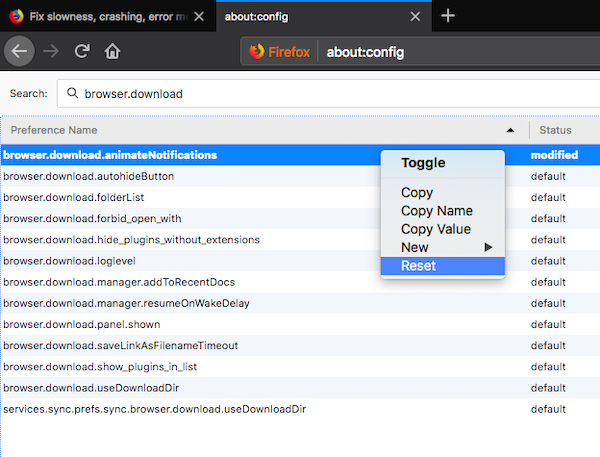
- Kirjoita osoitepalkkiin about: config ja paina Enter.
- Kirjoita hakukenttään browser.download ja paina Enter. (browser.download, )Se paljastaa sinulle paljon asetuksia.
- Huomautus(Notice) Jos jonkin seuraavista asetuksista on muokattu tila. (modified.)Voit palauttaa ne oletusasetuksiin napsauttamalla hiiren kakkospainikkeella ja valitsemalla pikavalikosta Palauta . (Reset)Muista(Make) nollata seuraavat
- browser.download.dir
- browser.download.downloadDir
- browser.download.folderList
- browser.download.lastDir
- browser.download.useDownloadDir
Nollaa(Reset) lataustoiminnot kaikille tiedostotyypeille
Yleensä Firefox lataa kaiken tyyppisiä tiedostoja. Jos tietyt tiedostotyypit on asetettu käsittelemään eri tavalla, lataukset eivät joskus valmistu. On parasta palauttaa tiedostojen käsittely oletusasetuksiin.
- Lopeta Firefox(Quit Firefox) ja avaa Firefoxin profiilikansio(Firefox Profile Folder) .
- Poista(Delete) tai nimeä uudelleen handlers.json-tiedosto
- Käynnistä Firefox uudelleen.
Tarkista Internet Security Software -ohjelmistosta(Internet Security Software)
Firefox kunnioittaa kaikkia asetuksia, jotka on määritetty tietokoneellesi asennetulla Internet -suojausohjelmistolla. (Internet)Jos asetukset ovat sellaiset, että se estää tiedostojen lataamisen, sinun on muutettava sitä. Ymmärrät, jos näet tietokoneellasi paljon peruutettuja latauksia.
6] Firefox ei tallenna verkkolomakemerkintöjä

Kaikki selaimet tukevat automaattista täyttöä. Ne ovat erittäin hyödyllisiä, kun sinun on täytettävä lomakkeen yleisiä merkintöjä useasti. Joten jos olet kirjoittanut nimesi, osoitteesi, sähköpostiosoitteesi, puhelinnumerosi, Firefox muistaa ja täyttää sen automaattisesti seuraavan kerran. Jos et voi enää täyttää lomakkeitasi automaattisesti, noudata näitä ohjeita.
- Kirjoita osoitepalkkiin about: preferences ja paina Enter.
- Vaihda tietosuoja-osioon ja siirry Historia(History) -osioon.
- Napsauta(Click) avattavaa valikkoa ja valitse "Käytä historian mukautettuja asetuksia" ja tee muutokset
- Poista(Uncheck) aina yksityinen selaustila -valinta.
- Valitse Muista(Check Remember) selaus-, lataus-, haku- ja lomakehistoria.
- Poista valinta Tyhjennä historia, kun Firefox suljetaan.
7] Palauta kadonneet(Recover Lost) tai puuttuvat(Missing) kirjanmerkit
Joskus kirjanmerkit(Bookmarks) katoavat, ja hauska osa on, että useimmiten työkalupalkki ei ole siellä. Joten katso, kuinka voit palauttaa kadonneet tai puuttuvat kirjanmerkit. (how you can recover lost or missing bookmarks. )
Tämä opas kattaa useimmat skenaariot ja ratkaisut, joita kohtaat yleensä, kun Firefox ei tallenna asetuksia tai muista tietoja. Jos kohtaat toisen tilanteen kuin tämä, kerro siitä meille kommenteissa.
Samanlainen lukee:(Similar reads:)
- Edge ei muista salasanoja(Edge not remembering passwords)
- Google Chrome ei tallenna salasanoja .
Related posts
Välimuistin, evästeiden ja selaushistorian tyhjentäminen Chromessa ja Firefoxissa
Kuinka poistaa istunnon palautuksen kaatumispalautus käytöstä Firefoxissa
Palauta puuttuvat tai poistetut Firefox-kirjanmerkit tai suosikit
Hyödyllisin Mozilla Firefox about:config tweaks
Chrome tai Firefox ei voi ladata tai tallentaa tiedostoja tietokoneellesi
Aseta parannettu seuranta, suojausrikkomusilmoitukset ja lukitus Firefoxissa
Kuinka poistaa viestit Firefoxista Uusi välilehti
Oletusfontin vaihtaminen Chrome-, Edge- ja Firefox-selaimessa
Windows Defender Application Guard -laajennus Chromelle ja Firefoxille
Muunna teksti puheeksi offline-tilassa TTFox Firefox -selainlaajennuksella
KORJAUS: reCAPTCHA ei toimi Chromessa, Firefoxissa tai missään selaimessa
Estä ilmoitukset, mikrofoni, kamerapyynnöt Firefox-selaimessa
Google Chrome vs Firefox Quantum Windows PC:lle
Palauta edellinen selausistunto automaattisesti Firefoxissa Windowsissa
Kuinka korjata Twitter-virhe, joka ei lataudu Firefoxissa?
Onko salasanojen tallentaminen turvallista Chrome-, Firefox- tai Edge-selaimessa?
Ota tai ota kuvakaappauksia Chrome- tai Firefox-selaimella natiivisti
Firefox JSON Viewer ei toimi; JSON-tietoja ei voi tarkastella tai muokata
Hyperlinkin tarkastus Chrome- ja Firefox-selaimissa
Aseta Firefox näyttämään mediaohjaimet Windows 10:n lukitusnäytössä
